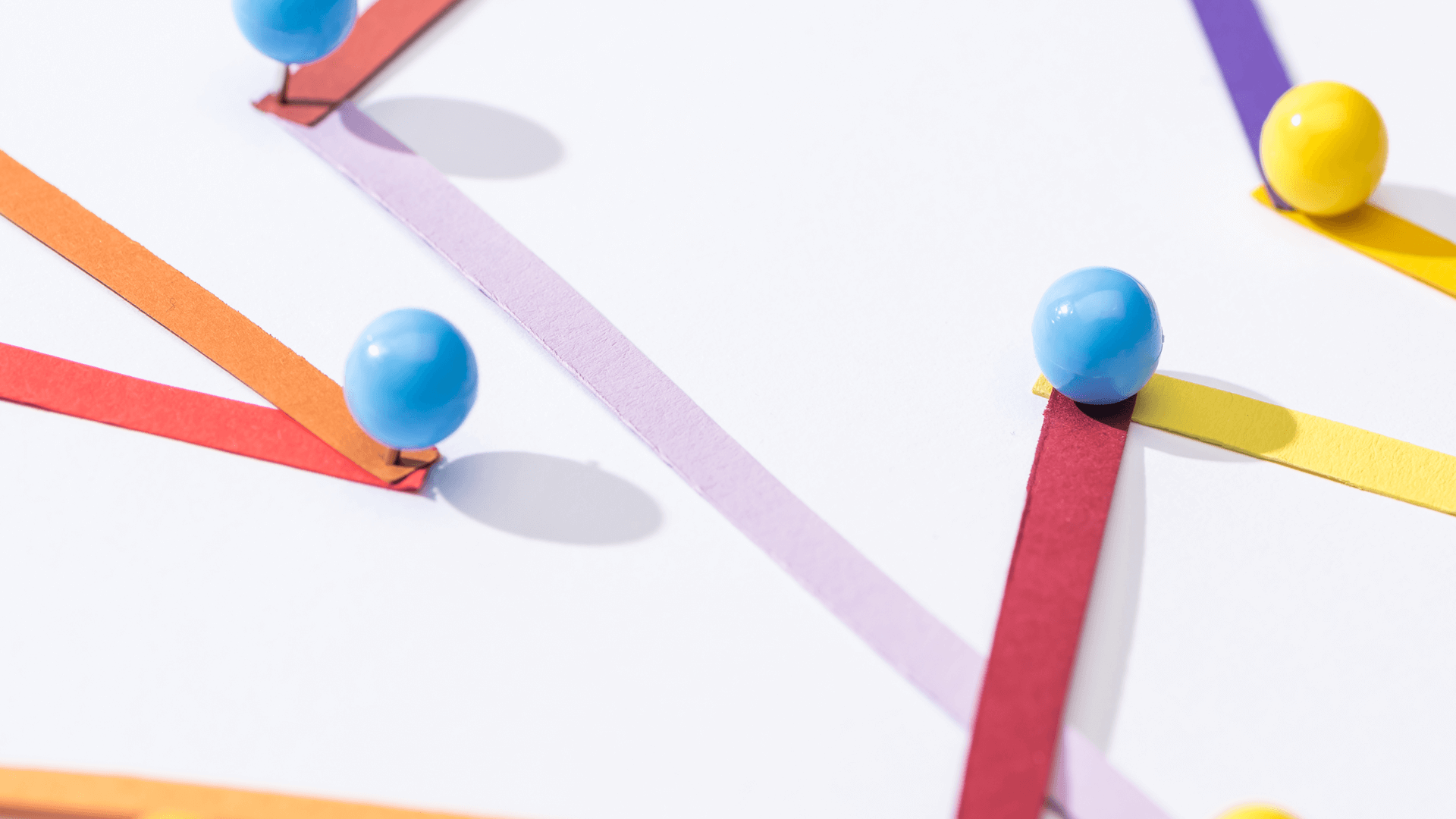So legen Sie Ihren Microsoft 365 Tenant richtig an
Das Anlegen eines Microsoft Tenants ist die Grundlage für die Nutzung von Microsoft 365 für Unternehmen. Auf dem Tenant laufen alle nachher Microsoft 365-Dienste. Diesen Schritt sollten Sie daher vorab gut planen. Sie müssen folgende Punkte initial festlegen: Name, Land/Region und Sprache. Diese Punkte können Sie im Nachgang nicht mehr global ändern! Möchten Sie einen dieser Punkte dennoch ändern, müssen Sie einen neuen Tenant anlegen und ggf. kann eine Tenant-zu-Tenant-Migration notwendig sein. Eine solche Tenant-zu-Tenant-Migration ist ein erheblicher Aufwand, den Sie nach Möglichkeit vermeiden sollten. Im folgenden Text geben wir Ihnen einige Orientierungshilfen, was Sie bei der Erstellung eines Tenants beachten müssen.
Testtenant entsprechend benennen
Wenn Sie Microsoft 365 in Ihrem Unternehmen einführen, sollten Sie die Chance nutzen, im gleichen Zuge auch interne Prozesse zu optimieren. Das sollten Sie natürlich vorab testen. Die erste Frage, die Sie daher beantworten sollten ist, ob Sie den Testtenant später als Ihren produktiven Tenant nutzen möchten oder nicht. Ihr finaler Tenantname darf nicht schon in Verwendung sein. Er muss neu und einzigartig sein. Dabei ist die Endung für alle Tenants gleich: „*.onmicrosoft.com“. Haben Sie oder ein anderes Unternehmen einen Namen schon einmal als Tenant genutzt, können Sie ihn nicht verwenden. Manches Unternehmen hat den eigentlichen Wunschtenantnamen in Testumgebungen „verbrannt“. Und der Name stand für die richtige Tenant-Konfiguration nicht mehr zur Verfügung.
Unsere Empfehlung: Schon ein einfacher Zusatz am Tenantnamen wie „Test“ reicht aus, um sich für die Zukunft alle Optionen offen zu halten. Beispiel: Testmusterfirma.onmicrosoft.com. Einem steht Test steht dann nichts mehr im Wege. Ihren produktiven Tenant können Sie im Anschluss mit den besten Konfigurationen für Ihr Unternehmen anlegen.
Tenantname festlegen
Den Firmenamen als Tenantnamen nutzen, hat sich für viele Unternehmen bewährt. Sie sollten dabei beachten, dass die Verwendung von Sonderzeichen und Bindestrichen nicht möglich ist. Darüber hinaus sollten den Namen eher kurz halten. So haben wir z. B. unseren Tenantnamen als Skaylink.onmicrosoft.com angelegt und nicht als SkaylinkDeutschlandGmbH.onmicrosoft.com. Zu lange Tenantnamen können zu Problemen beim Up- und Download führen. Zwar hat Microsoft für SharePoint Online die maximale Länge von Dateinamen ausgeweitet, aber mit zu vielen Hierarchiebenen und Unterordnen könnten Sie das System dennoch an seine Grenzen bringen. Darüber hinaus können Drittherstellerlösungen Probleme erzeugen, wenn eine bestimmte Zeichenanzahl erreicht wird.
Wenn Sie ein internationales Unternehmen sind, sollten Sie einen Tenantnamen wählen, der weltweit funktioniert. Wir haben einige Unternehmen gesehen, die einen Tenantnamen mit Länderkürzel angelegt haben z. B. musterfirmaDE.onmicrosoft.com. Kollegen, die an Standorten in Ausland tätig sind, könnten sich durch den Namen marginalisiert fühlen.
Unsere Empfehlung: Ihr Tenantnamen sollte möglichst kurz sein. Auf Länderkennzeichen etc. sollten Sie in der Regel verzichten.
Cloud-Region auswählen
Bis vor ein paar Jahren war es möglich, sich bei der Neuanlage eines Tenants zu entscheiden, ob man diesen in der Microsoft Cloud Deutschland oder europäischen (Azure) Cloud anlegen möchte. Durch den Wegfall der Microsoft Cloud Deutschland ist auch diese Auswahl entfallen. Firmen, die ihre Daten auf deutschem Hoheitsgebiet liegen haben möchten/müssen, befinden sich jetzt organisatorisch ebenfalls in der europäischen Cloud. Es ist jedoch möglich, die „Data Location“, also den Speicherort der Daten nach Dienst festzulegen. Ebenso ist es möglich, diese Einstellung nachträglich zu ändern. Eine Änderung des Speicherortes hat allerdings keinen sofortigen Einfluss und kann bis zu zwei Jahre dauern.
Unsere Empfehlung: Legen Sie von Anfang an den richtigen Speicherort fest.
Tenantsprache
Besonderes Augenmerk sollten Sie auf die Tenantsprache legen. Dieser Aspekt ist gerade für Unternehmen mit Kollegen und/oder Kunden im Ausland besonders wichtig. Zwar können Sie nachträglich die Anzeigesprache im Tenant ändern, aber diese Einstellung ist nicht allgemeingültig. Insbesondere bei SharePoint funktioniert die Änderung der Sprache nicht. Dies hat den Nachteil, dass eventuell bereits erstellte Bibliotheken oder Seiten in SharePoint mit den deutschen Titeln veröffentlicht sind und diese nachträglich nicht angepasst werden.
Unsere Empfehlung: Stellen Sie im Zweifelsfalle sicher, dass Ihre Tenantsprache Englisch ist. So ist es wahrscheinlicher, dass alle Mitarbeiter Fehlermeldungen verstehen, alle Dienste reibungslos funktionieren und Sie für Expansionen ins Ausland gewappnet sind.
Microsoft Teams Tenant-Anlage: Checkliste
Wir hoffen unsere Erklärungen haben Ihnen geholfen. Hier nochmal eine kurze Zusammenfassung, der genannten Punkte:
Tenantname
- Testversionen sollten unbedingt als solche im Namen gekennzeichnet werden.
- Wählen Sie einen Namen, der auch für ausländische Niederlassungen und Tochterunternehmen passt.
- Legen Sie einen möglichst kurzen Tenantnamen ohne Länderkennnzeichung etc. fest.
Cloudregion
- Bedenken Sie Datenschutz- und Compliancevorgaben bei der Auswahl des Speicherortes.
Sprache
- Verwenden Sie im Zweifelsfalle Englisch als Tenantsprache.
Fazit
Die Anlage eines Microsoft 365 Tenants ist eine wichtige Aufgabe, die sorgfältig vorgenommen werden muss. Um hier auf Nummer sicher zu gehen, sollten Sie auf einen erfahrenen Partner wie Skaylink setzen, der Sie zu allen Aspekten berät und Sie unterstützt.